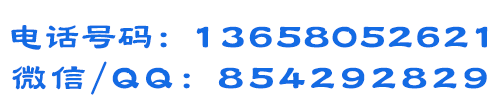计算机二级中word如何插入背景图片?(二)
在上一篇中我们教大家如何在二级考试中插入背景图片的一种方法,现在成都office培训班小编就继续来和大家讲在word中插入背景图片的第二种方法!只是介绍的第二种方式是比较大众化的,不管是word的哪个版本都适用,所以尽管比刚才的方法复杂一点,还是希望大家能够掌握。
我们首先打开word2010,按照插入图片的方式,在菜单栏点击“插入”→然后点击“图片”→在电脑的相应的位置选择自己的图片,点击确定就可以了。
插入图片后,我们发现图片和文字的顺序被打乱了。然后我们在“图片工具”下“格式”里选择“位置”→点开“位置”后,在下拉菜单中选择“其他布局选项”。
在“页面布局”的对话框中我们选择“文字环绕”选项卡→点击选择“衬于文字下方(B)”→点击“确定”就ok了。
但是这样的插入方式难免存在一个问题就是:word文档和图片大小不一样,我们鼠标单击图片,利用他的四个角直接拖出最好的大小就可以了。
相关阅读:
在excel中如何查找重复值?
excel如何打印标题行?